Este artículo comparte las 9 soluciones más efectivas para el problema de uso elevado de CPU de macOS WindowServer.
Mac es un dispositivo potente que rara vez tiene problemas. Sin embargo, ¿tu nueva Mac se comporta de manera errática y funciona más lento de lo esperado? En caso afirmativo, es posible que deba consultar el Monitor de actividad. Notarás que el alto uso de CPU de WindowServer en Mac está causando todos los problemas.
Ahora, podrías reflexionar sobre las causas del alto uso de CPU de Mac WindowServer y cómo solucionarlo. Pues a través de este artículo respondemos a todas estas preguntas.
Comencemos respondiendo la primera pregunta, es decir, las razones detrás del alto uso de CPU de macOS WindowServer.
¿Qué está causando el uso elevado de CPU de WindowServer en Mac?
Las siguientes pueden ser las razones del alto uso de CPU de Mac WindowServer.
- Aplicaciones que acaparan los recursos
- Efectos visuales transparentes u otros
- Más de una pantalla
- Escritorio desordenado
Ahora que está familiarizado con las causas del alto uso de CPU de WindowServer, conozcamos sus soluciones rápidas y sencillas.
Soluciones para el uso elevado de CPU de WindowServer en Mac
Puede solucionar el alto uso de CPU de WindowServer Mac utilizando las siguientes soluciones simples.
Solución 1: cierre la aplicación que acapara los recursos
Es posible que una aplicación esté consumiendo demasiados recursos, lo que provoca un uso elevado de la CPU de Mac WindowServer. Cerrar dicha aplicación puede solucionar el problema y hacer que su dispositivo sea más rápido. Por lo tanto, a continuación se explica cómo verificar el consumo de recursos usando el Monitor de actividad y cerrar la aplicación problemática.
- Seleccionar Ir desde la barra Finder de tu Mac y selecciona Utilidades en el menú desplegable.

- Busque y haga doble clic en el Monitor de actividad.
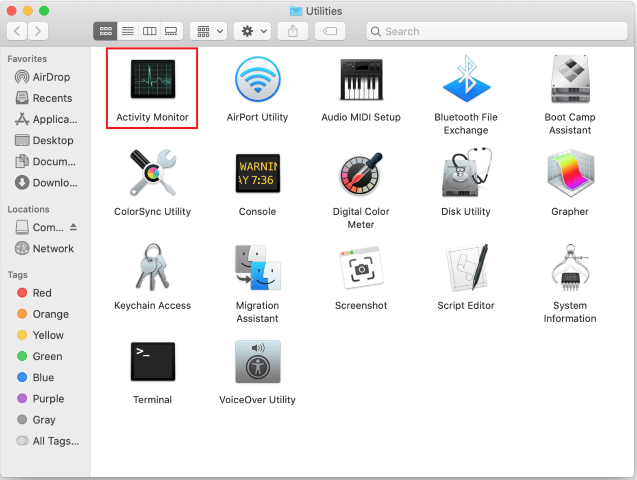
- Busque la aplicación que consume muchos recursos y selecciónela. Recuerde centrarse en las aplicaciones que no le resultan familiares cuando intente detectar la aplicación problemática.
- A continuación, seleccione Detener desde la esquina extrema izquierda de la pantalla.
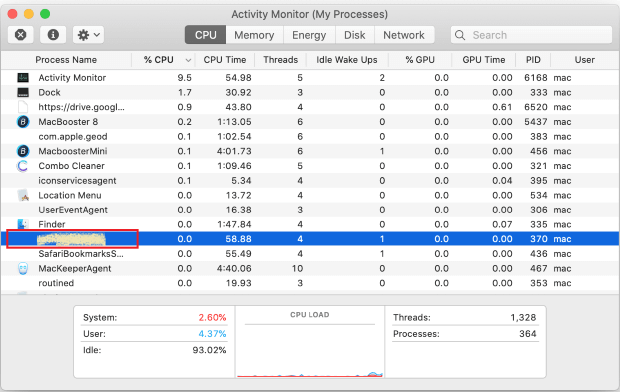
- Elegir Forzar la salida cuando se le hace la pregunta: ¿Está seguro de que desea abandonar este proceso?
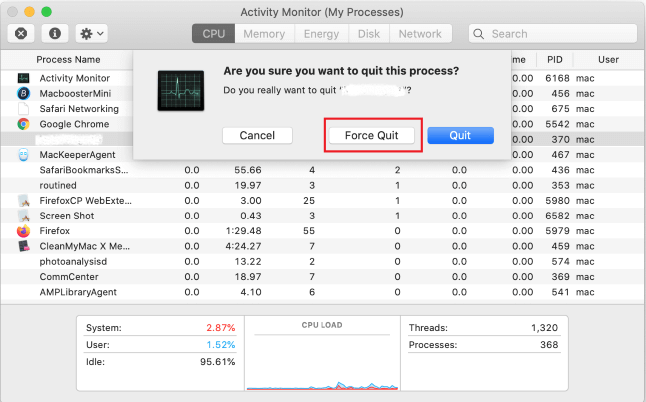
- Ahora compruebe si el elevado uso de CPU de WindowServer Mac está solucionado o no.
Lea también: Cómo solucionar el problema de sobrecalentamiento del MacBook Pro
Solución 2: ordenar el escritorio
Cada elemento del escritorio consume recursos. Y con un aumento en los elementos de escritorio, el uso de la CPU también aumenta. Por lo tanto, debe limpiar el escritorio para solucionar el alto uso de CPU de WindowServer en Mac. Puedes hacerlo usando Stacks. Aquí es cómo.
- Elegir Vista desde la barra de menú.
- Haga clic en la opción para Utilice pilas.
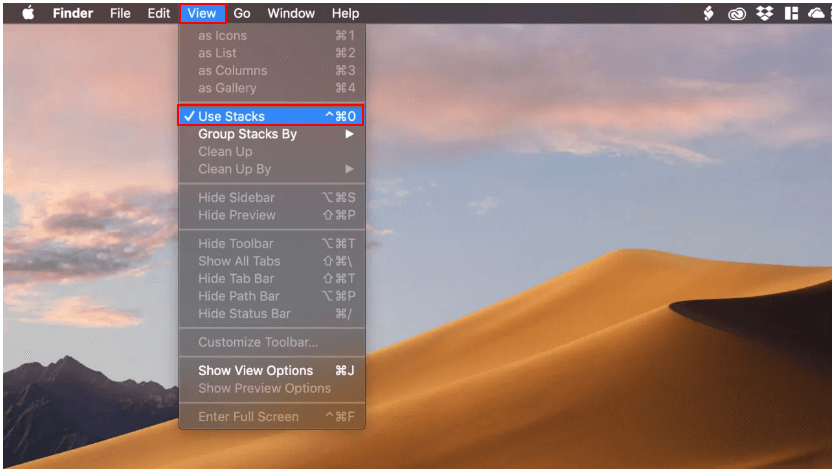
- Ahora puede ordenar los elementos del escritorio y limpiarlo fácilmente.
Solución 3: deshabilite el efecto de transparencia
Los efectos de visualización como la transparencia parecen agradables pero consumen más recursos. Por lo tanto, es mejor desactivar el efecto de transparencia para resolver el problema de uso elevado de CPU de Mac WindowServer. Las siguientes son las instrucciones para hacerlo.
- Selecciona el icono de manzana desde la esquina superior izquierda del escritorio.
- Elegir Accesibilidad y ve al Mostrar opción.
- Seleccione las opciones para Reducir el movimiento y Reducir la transparencia.
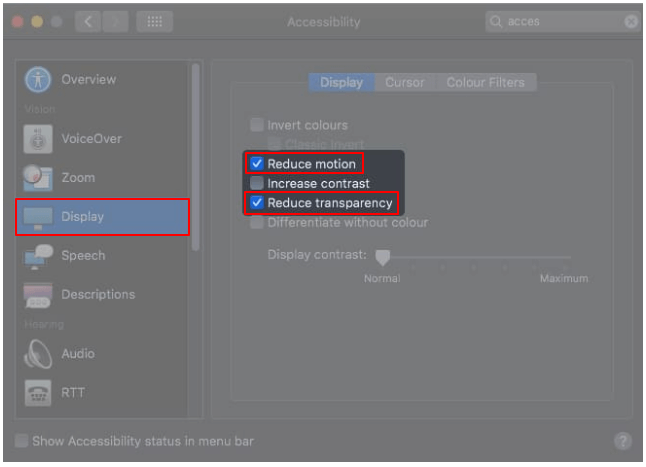
Lea también: Cómo arreglar el trackpad que no funciona en MacBook
Solución 4: asegúrese de que todas las aplicaciones estén bien actualizadas
Las aplicaciones obsoletas necesitan muchos recursos para funcionar correctamente, lo que lleva a un uso elevado de la CPU de Mac WindowServer. Por lo tanto, debes asegurarte de que todas las aplicaciones estén actualizadas. Las siguientes son las instrucciones que puede seguir para hacerlo.
- Abre el Tienda de aplicaciones solicitud.
- Ve a la Actualizaciones segmento.
- Compruebe si todas las aplicaciones están actualizadas o no. Si no es así, actualícelos.
- Para las aplicaciones que no se descargan de la App Store, puede iniciarlas, seleccionar el nombre de la aplicación en la barra de menú y buscar actualizaciones.
Solución 5: solucionar los problemas con el monitor externo
El uso de la CPU se dispara cuando usas varias pantallas, especialmente si usas la función de espacios separados. Por lo tanto, puede desactivar esta función para corregir el uso elevado de CPU de WindowServer en Mac. Aquí tienes las instrucciones paso a paso para hacerlo.
- Selecciona el Logotipo de manzana y ve al Preferencias del Sistema.

- Elegir el Control de la misión opción.
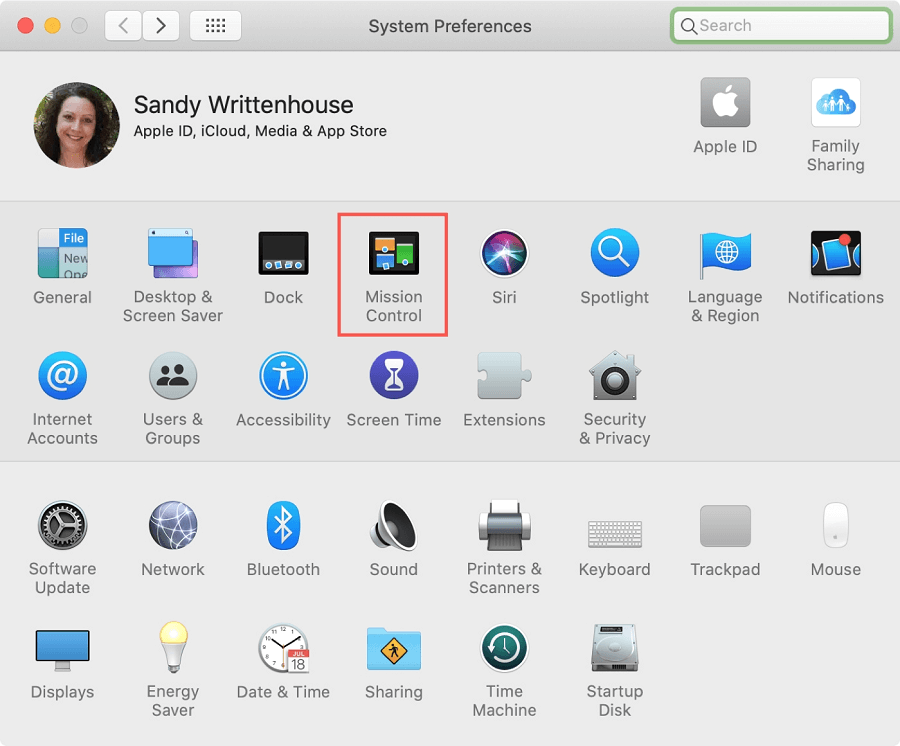
- Desactivar el Las pantallas tienen espacios separados. ajustes.
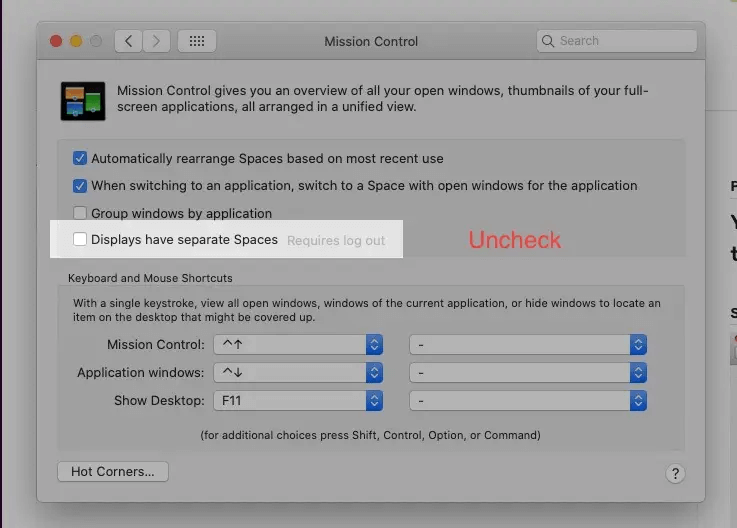
- Cierre sesión en su Mac e inicie sesión nuevamente para verificar si el alto uso de CPU de Mac WindowServer es fijo o no.
Solución 6: quitar los accesorios de juego
Los accesorios para juegos, como un mouse, también pueden provocar un uso elevado de la CPU de WindowServer en Mac. Por lo tanto, puedes desconectar cada accesorio de juego uno por uno para comprobar si soluciona el problema o no.
Lea también: Cómo asignar una unidad de red en macOS
Solución 7: intente desactivar Night Shift
Night Shift corta la luz azul para reducir la fatiga visual. Sin embargo, apagarlo puede resolver el problema de uso elevado de CPU de Mac WindowServer. A continuación se detallan los sencillos pasos para hacerlo.
- Elegir Centro de notificaciones desde la esquina superior derecha de la pantalla.
- Desplácese hacia abajo hasta el interruptor Night Shift y desactívelo.
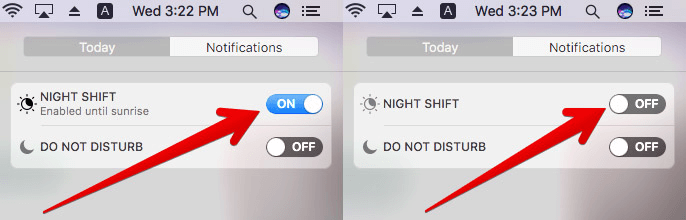
Solución 8: actualice su dispositivo
macOS obsoleto también puede provocar un uso elevado de la CPU de Mac WindowServer. Por lo tanto, puede seguir estos pasos para actualizar su Mac y solucionar los problemas.
- Navega hasta el Menú de manzana.
- Seleccione la opción para ver la información Acerca de esta Mac.
- Haga clic en Actualización de software.
- Descargue la actualización de macOS disponible e instálela.
Solución 9: reinicie su dispositivo
Reiniciar la Mac es lo último que puede intentar para eliminar archivos caché/temporales y liberar RAM para solucionar el alto uso de CPU de WindowServer. Por lo tanto, reinicie su dispositivo para deshacerse de los problemas que está experimentando.
A continuación se muestran algunas soluciones probadas que puede utilizar para deshacerse del alto uso de CPU de WindowServer en Mac. Ahora, puedes pasar a la siguiente sección en caso de cualquier duda o confusión.
Lea también: Cómo encontrar contraseñas guardadas en Mac
Preguntas frecuentes
En esta sección, intentamos responder todas las preguntas que usted y todos los demás lectores puedan tener sobre el uso elevado de CPU de WindowServer Mac.
P1. ¿Qué es el WindowServer de Mac?
WindowServer es un proceso para la gestión de ventanas en Mac. Conecta las aplicaciones y la pantalla entre sí. Mac utiliza este proceso para mostrar el comportamiento de cualquier aplicación en su pantalla. Eso significa que todo lo que ves en la pantalla aparece gracias a WindowServer.
P2. ¿Cómo comprobar el uso elevado de CPU de WindowServer en Mac?
Si desea saber cuánta CPU está consumiendo el proceso de WindowServer y si está en el lado superior o no, puede seguir estos pasos.
- Elegir Aplicaciones desde el Buscador.
- Seleccionar Utilidades y abierto Monitor de actividad.
- Hacer clic UPC y buscar Servidor de ventanas.
- Verifique el uso de la CPU. Si el uso de WindowServer excede el 50% de los recursos de la CPU, está en el extremo superior.
P3. ¿Cómo soluciono el problema de uso elevado de CPU de Mac WindowServer?
Hemos compartido múltiples soluciones al uso elevado de la CPU, como cerrar aplicaciones, ordenar el escritorio, deshabilitar el efecto de transparencia, solucionar los problemas del monitor externo, etc., en la sección anterior de este artículo. sección. Puede probar estas soluciones para resolver los problemas que encuentre.
P4. ¿Qué sucede cuando fuerzo el cierre de WindowServer?
El cierre forzado de WindowServer cierra todas las aplicaciones, actualiza el sistema operativo y cierra la sesión de su dispositivo. Por lo tanto, no debes dejarlo a la fuerza.
Uso elevado de CPU de WindowServer en Mac: solucionado
Este artículo le guiará a través de soluciones rápidas y sencillas al problema de uso elevado de CPU de WindowServer Mac. Puede seguir estas soluciones para solucionar los problemas.
Si conoce otras formas efectivas de solucionar el problema o tiene dudas persistentes sobre este artículo, estamos abiertos a la discusión a través de la sección de comentarios.